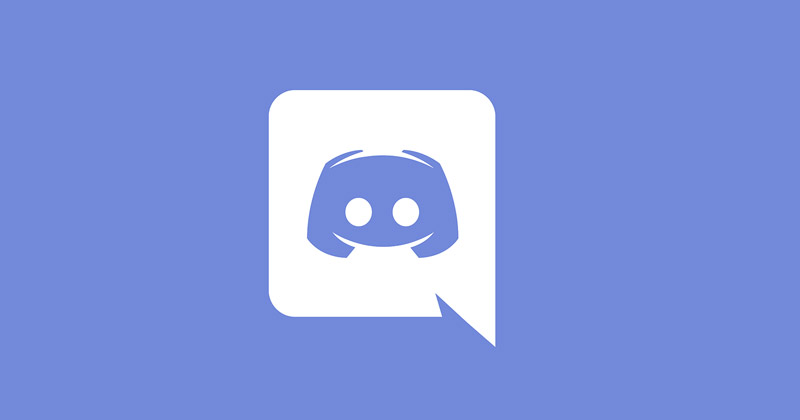
Από τώρα, υπάρχουν εκατοντάδες υπηρεσίες φωνητικής συνομιλίας και συνομιλίας με κείμενο για παιχνίδια που είναι διαθέσιμες στον Ιστό. Ωστόσο, από όλα, το Discord ξεχωρίζει από το πλήθος. Το Discord έχει καλύτερη διεπαφή από άλλες υπηρεσίες συνομιλίας gaming και είναι γνωστό για την απλότητά του. Επιπλέον, το Discord είναι γνωστό για την ενεργή βάση χρηστών του.
Εάν έχετε εγκαταστήσει το πρόγραμμα-πελάτη επιτραπέζιου υπολογιστή Discord στα Windows σας, ίσως γνωρίζετε ότι ο υπολογιστής-πελάτης ανοίγει αυτόματα κατά την εκκίνηση. Από προεπιλογή, ο υπολογιστής-πελάτης Discord έχει ρυθμιστεί να ανοίγει κατά την εκκίνηση. Αυτό σημαίνει ότι ακόμα κι αν δεν έχετε σχέδιο να χρησιμοποιήσετε το Discord, θα εκκινηθεί αυτόματα και θα εκτελεστεί στο παρασκήνιο.
Πολλοί χρήστες χρησιμοποιούν το Discord σε υπολογιστή χαμηλού επιπέδου και δεν θέλουν η εφαρμογή να ξεκινήσει μόνη της κατά την εκκίνηση. Εάν ανήκετε και εσείς στην ίδια κατηγορία, θα θέλατε να σταματήσετε το άνοιγμα του Discord κατά την εκκίνηση.
2 καλύτεροι τρόποι για να σταματήσετε τη διχόνοια από το άνοιγμα κατά την εκκίνηση
Σε αυτό το άρθρο, θα μοιραστούμε έναν οδηγό βήμα προς βήμα για να σταματήσετε το άνοιγμα του Discord κατά την εκκίνηση. Ως εκ τούτου, εάν αναζητάτε τρόπους για να αποτρέψετε το άνοιγμα διαφωνιών κατά την εκκίνηση στα Windows 11, διαβάζετε τον σωστό οδηγό. Ας τσεκάρουμε.
1) Αποτρέψτε το άνοιγμα του Discord κατά την εκκίνηση μέσω των ρυθμίσεων εφαρμογής
Θα κάνουμε μερικές αλλαγές στις ρυθμίσεις εφαρμογής του Discord για να αποτρέψουμε το άνοιγμα της εφαρμογής κατά την εκκίνηση με αυτήν τη μέθοδο. Εδώ είναι τι πρέπει να κάνετε.
1. Πρώτα, κάντε κλικ στην αναζήτηση των Windows 11 και πληκτρολογήστε Discord. Στη συνέχεια, ανοίξτε την εφαρμογή Discord από τη λίστα επιλογών.
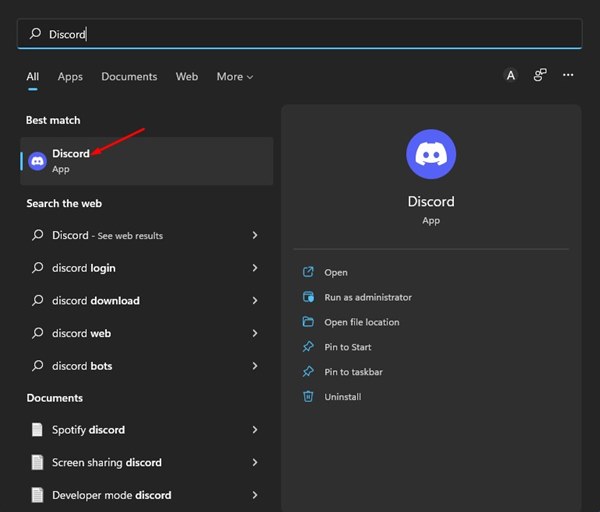
2. Στη διεπαφή της εφαρμογής Discord, κάντε κλικ στο εικονίδιο με το γρανάζι Ρυθμίσεις που βρίσκεται στην κάτω αριστερή γωνία.
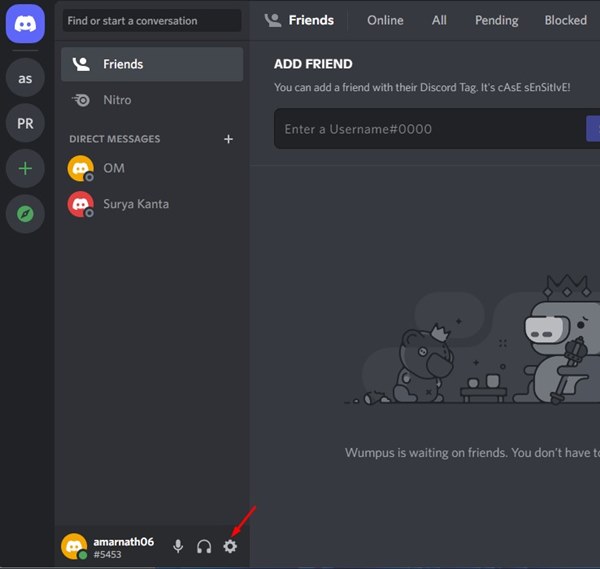
3. Στο αριστερό παράθυρο, κάντε κλικ στην επιλογή Ρυθμίσεις των Windows παρακάτω.
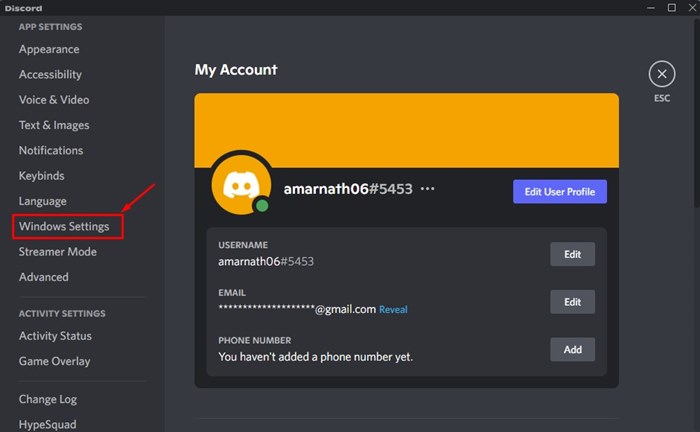
4. Στα δεξιά, απενεργοποιήστε την εναλλαγή για Open Discord.
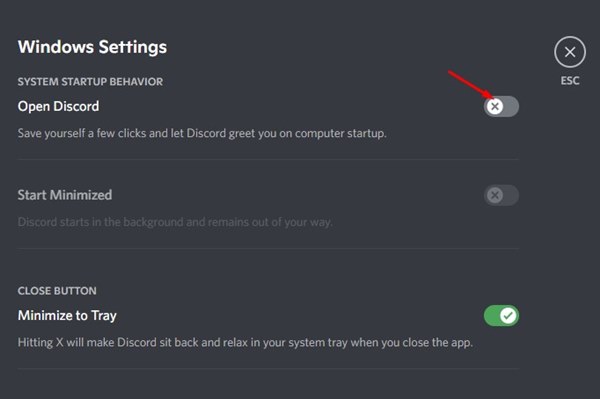
Αυτό είναι! Αυτός είναι ο τρόπος με τον οποίο μπορείτε να σταματήσετε το άνοιγμα του Discord κατά την εκκίνηση.
2) Αποτρέψτε το άνοιγμα του Discord κατά την εκκίνηση μέσω του Task Manager
Σε αυτήν τη μέθοδο, θα χρησιμοποιήσουμε τη Διαχείριση εργασιών για να σταματήσουμε την εκκίνηση των διαφωνιών στα Windows 11. Ακολουθούν μερικά από τα απλά βήματα που κοινοποιούνται παρακάτω.
1. Πρώτα, κάντε κλικ στην αναζήτηση των Windows 11 και πληκτρολογήστε Task Manager.
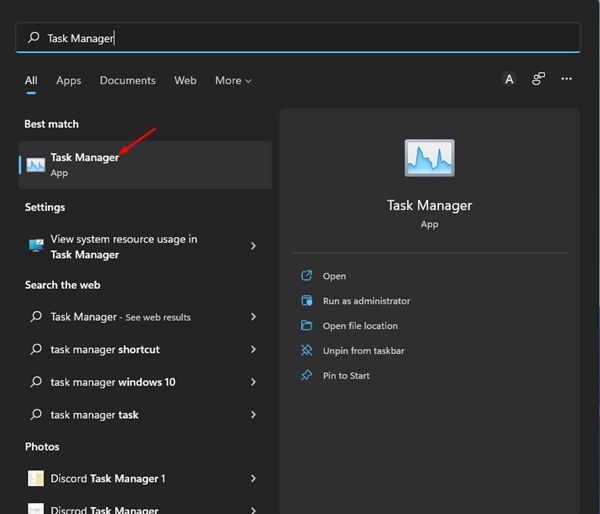
2. Στη Διαχείριση εργασιών, μεταβείτε στην καρτέλα Εκκίνηση όπως φαίνεται παρακάτω.
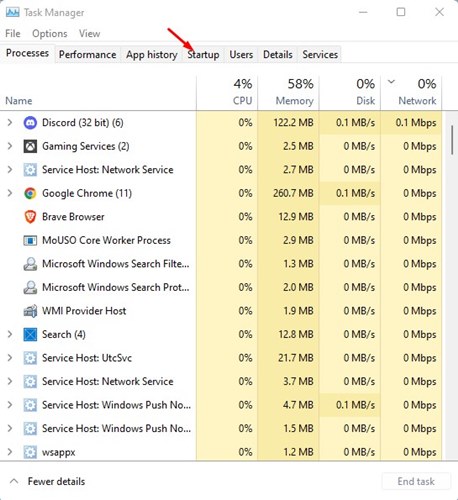
3. Στις εφαρμογές εκκίνησης, κάντε δεξί κλικ στο Discord και επιλέξτε Απενεργοποίηση.
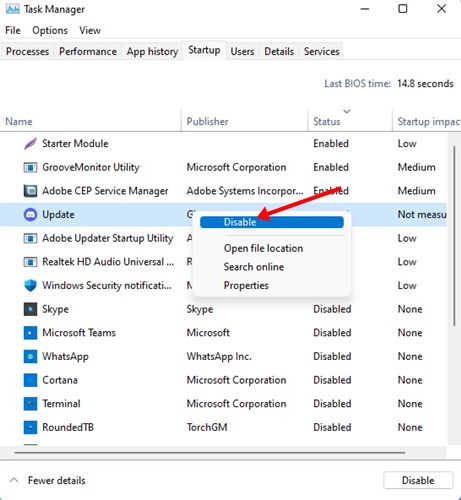
4. Εάν θέλετε να ενεργοποιήσετε ξανά την εφαρμογή Discord, κάντε δεξί κλικ στο Discord και επιλέξτε την επιλογή Ενεργοποίηση.
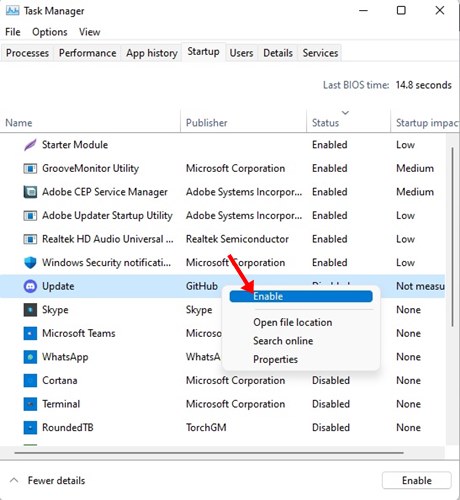
Αυτό είναι! Αυτός είναι ο τρόπος με τον οποίο μπορείτε να σταματήσετε το άνοιγμα της διαφωνίας κατά την εκκίνηση μέσω του Task Manager.
Αυτές είναι οι δύο καλύτερες μέθοδοι για να σταματήσετε το άνοιγμα της εφαρμογής Discord κατά την εκκίνηση. Ελπίζω αυτό το άρθρο να σας βοήθησε! Παρακαλώ μοιραστείτε το και με τους φίλους σας. Εάν έχετε οποιεσδήποτε αμφιβολίες σχετικά με αυτό, ενημερώστε μας στο πλαίσιο σχολίων παρακάτω.











